Zeigen Sie Tabellen in MySQL Workbench an
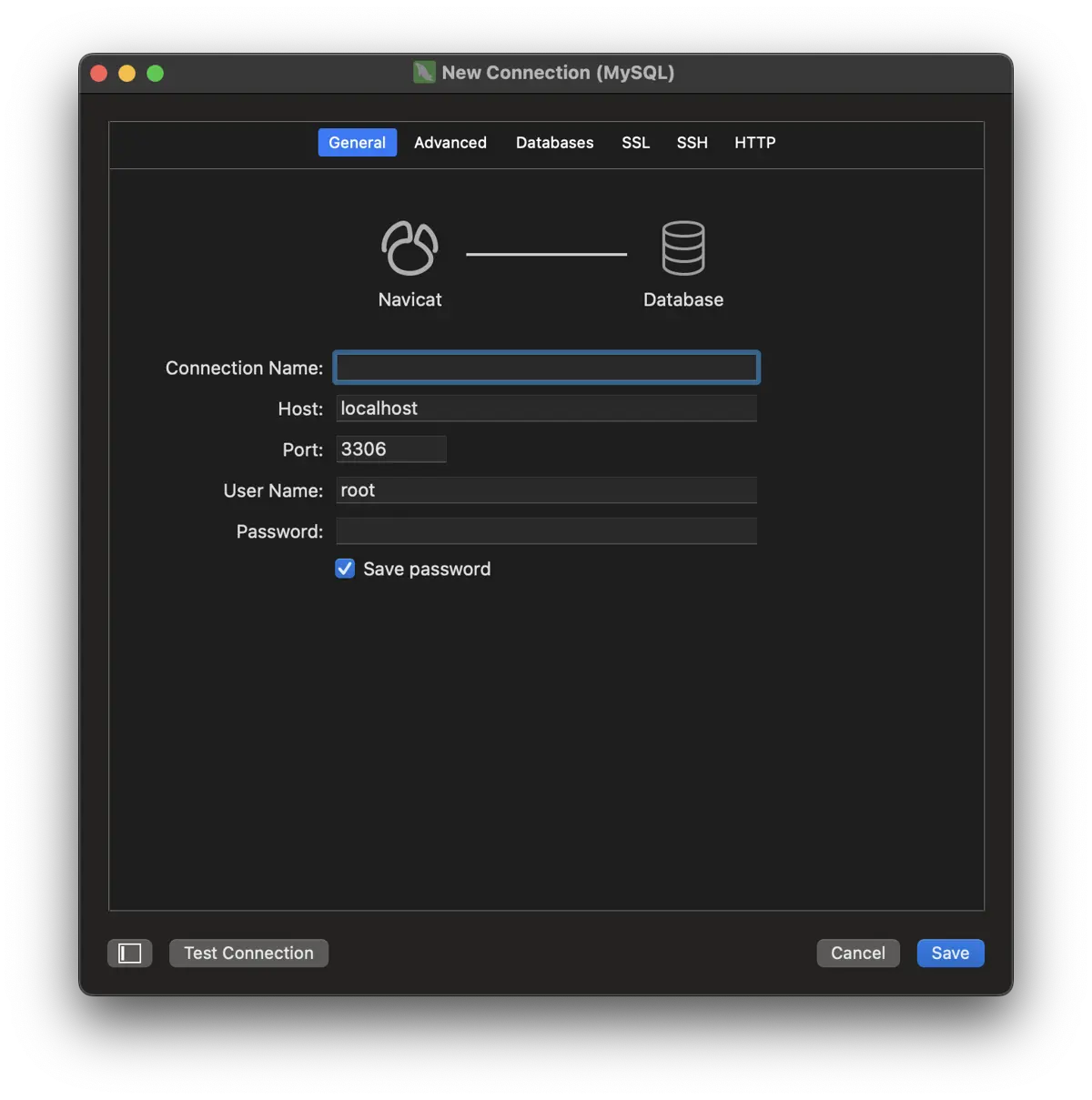
Im heutigen Beitrag erfahren wir, wie Sie Tabellen in MySQL Workbench anzeigen.
MySQL Workbench-Ansichtstabelle
Für relationale MySQL-Server-Datenbanken ist MySQL Workbench ein visuelles Werkzeug zum Erstellen und Modellieren des Zugriffs auf Datenbanken. Mit Reverse-/Forward-Engineering und Änderungsverwaltungsfunktionen ist es einfacher, neue physische Datenmodelle zu erstellen und alte MySQL-Datenbanken zu ändern.
MySQL Workbench zielt darauf ab, eine Schnittstelle anzubieten, die das Arbeiten mit Datenbanken einfacher und organisierter macht.
Schritte zum Anzeigen der Tabelle:
-
Öffnen Sie das Home-Fenster
Der Start der MySQL Workbench ist der erste Schritt. Dies wird als Startfenster bezeichnet.
-
Öffnen Sie den Assistenten für neue Verbindungen
Der folgende Schritt besteht darin, Ihre MySQL-Serververbindung aufzubauen, die Informationen über den Zieldatenbankserver und Anweisungen zum Herstellen einer Verbindung enthält.
Klicken Sie im Startfenster von MySQL Workbench auf
+. Anschliessend startet derSetup New Connection Wizard.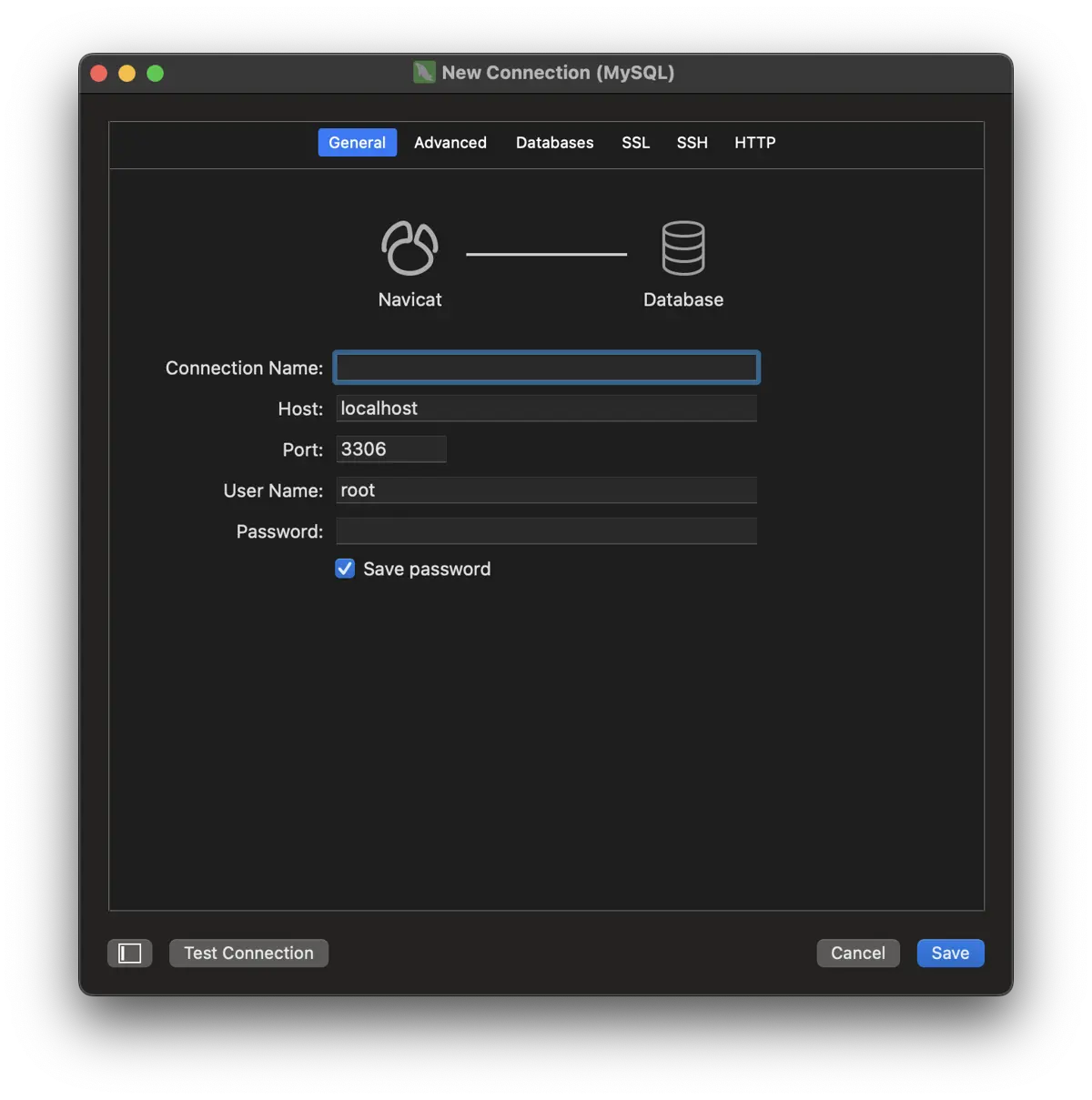
-
Wählen Sie die Option
Serververwaltung konfigurierenSie können auch als Neuling eine Verbindung zu einem lokal installierten Server herstellen.
-
Klicken Sie auf
Verbindung testenDer folgende Schritt besteht darin, eine Verbindung einzurichten, die es Ihnen ermöglicht, sich mit dem Server zu verbinden. Sie können die Standardwerte verwenden, wenn Sie noch keine Verbindung hergestellt haben.
Klicken Sie nach Eingabe der Verbindung auf
Verbindung testen. -
OK klicken
Sie erhalten ein neues Dialogfeld, in dem Sie nach dem Passwort des Root- oder ausgewählten Benutzers gefragt werden. Sie können die Option
Im Tresor speichernverwenden, um das Passwort für Ihren MySQL-Root-Benutzer einzugeben, falls vorhanden. Wählen SieOK.Der nächste Bildschirm wird angezeigt, wenn die Passworteingabe des Benutzers korrekt ist. Nachdem Sie beide
OK-Buttons angeklickt haben, können Sie fortfahren. -
Datenbank auswählen
Klicken Sie nach erfolgreicher Verbindung auf Schema. Wählen Sie die Datenbank Ihrer Wahl.
Die Tische werden alle drinnen sein, wenn es öffnet.

-
Wählen Sie die Tabelle aus
Die Tabelle kann nun per Rechtsklick ausgewählt werden. Wählen Sie die erste Wahl und Zeilen auswählen.

Je nach Parameter werden die ersten 1000 oder 50000 Zeilen gedruckt. Eine weitere Möglichkeit ist das Kalendersymbol neben dem Tabellennamen; Wenn Sie es auswählen, werden je nach Einstellung die ersten 1000 oder 50000 Zeilen gedruckt.

Shraddha is a JavaScript nerd that utilises it for everything from experimenting to assisting individuals and businesses with day-to-day operations and business growth. She is a writer, chef, and computer programmer. As a senior MEAN/MERN stack developer and project manager with more than 4 years of experience in this sector, she now handles multiple projects. She has been producing technical writing for at least a year and a half. She enjoys coming up with fresh, innovative ideas.
LinkedIn